Photoshop制作硬币效果
1、启动Photoshop,然后新建一个800x600的空白档案
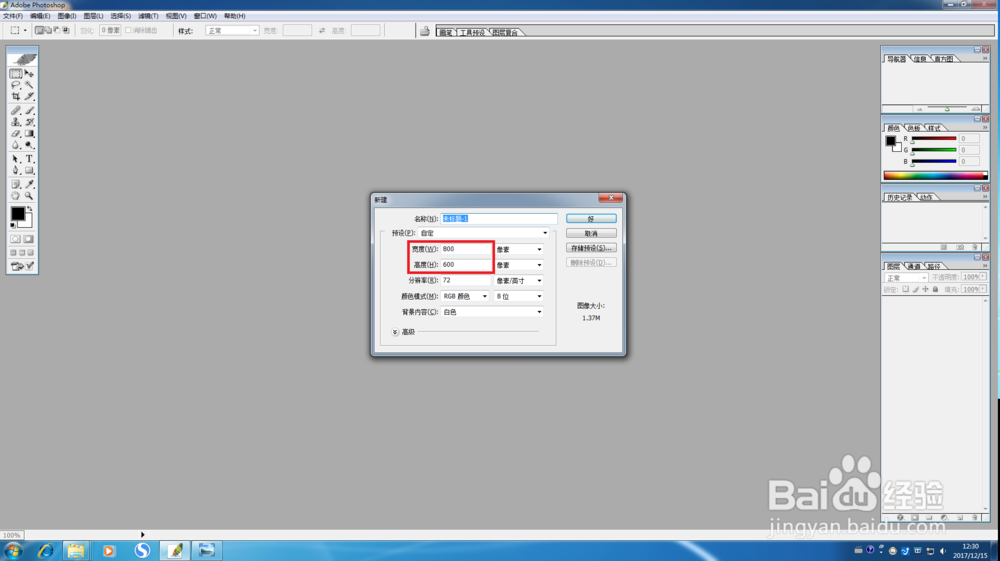
2、新建图层1,然后绘制椭圆选区,接着请将其填充黄色
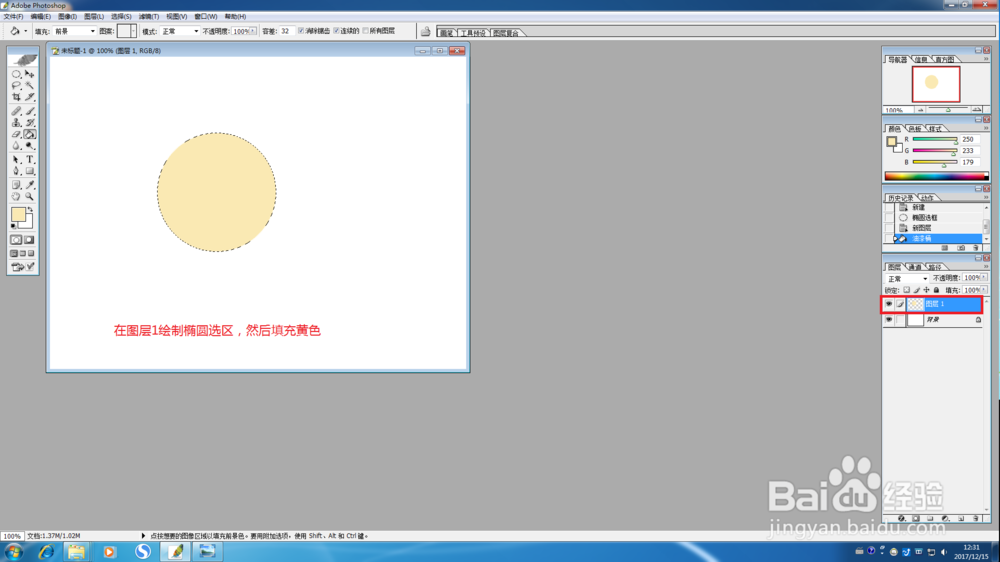
3、接着请打开Photoshop副本中的“鹰.psd”,然后再将其全选上
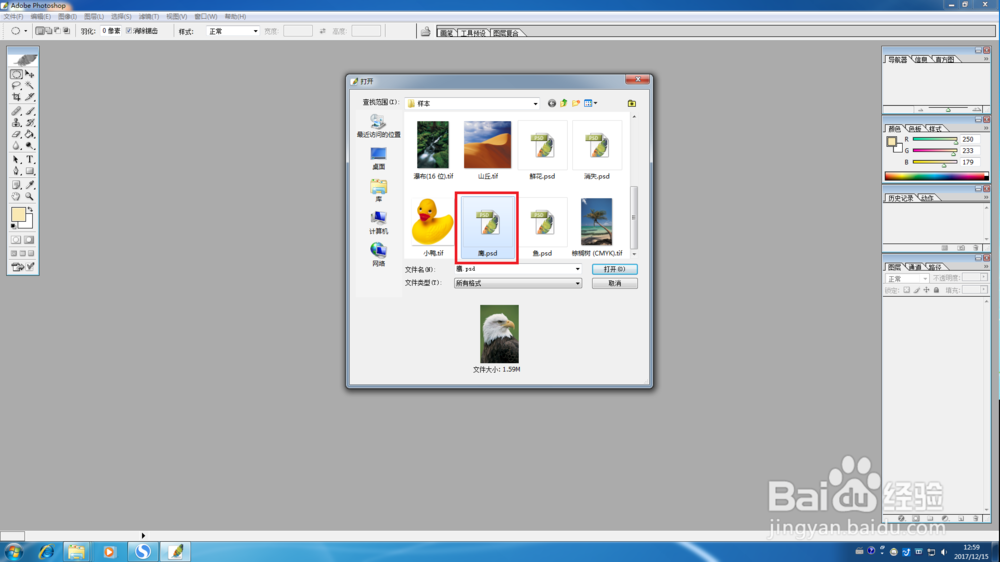
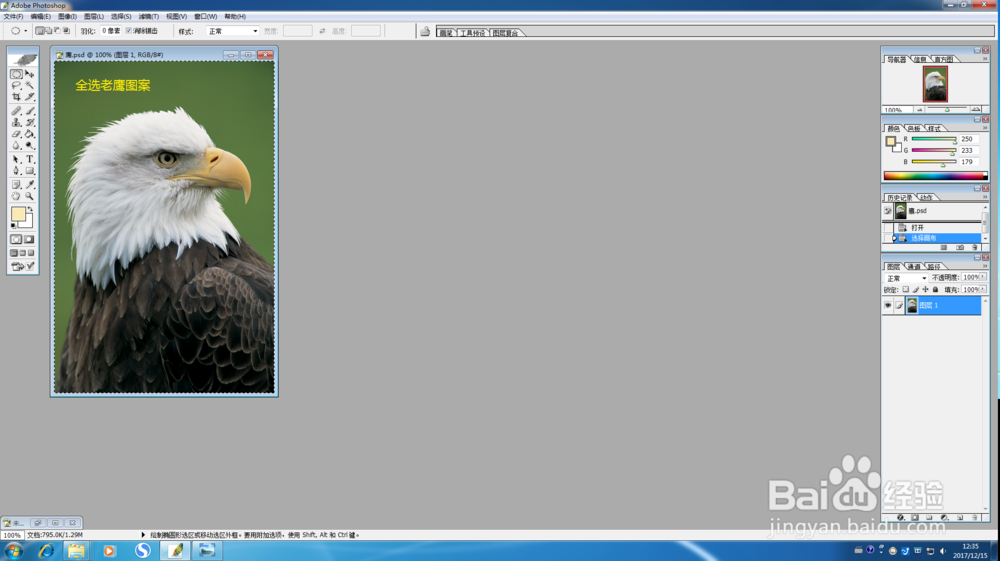
4、执行“编辑>定义图案”命令,将其定义成“鹰.psd”图案
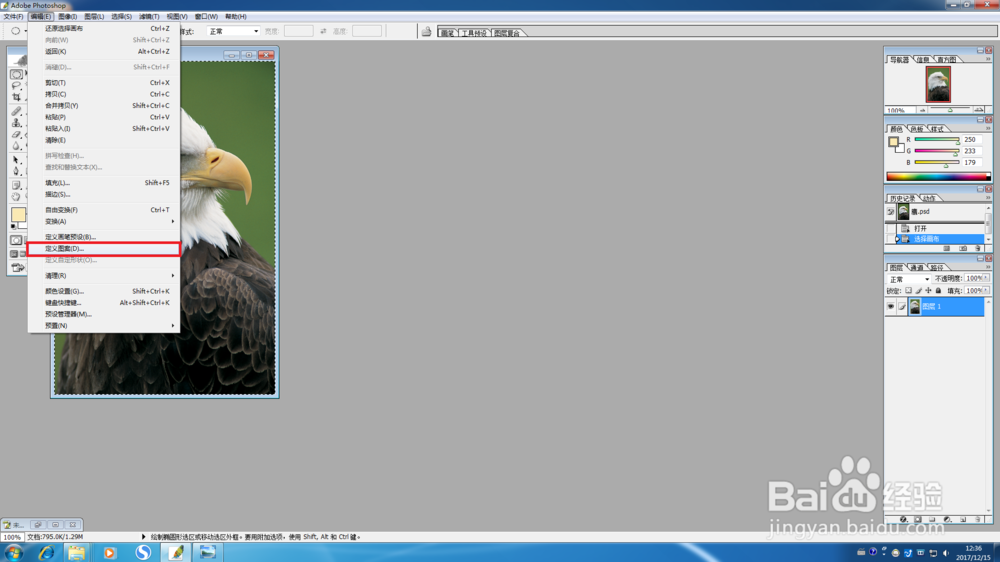
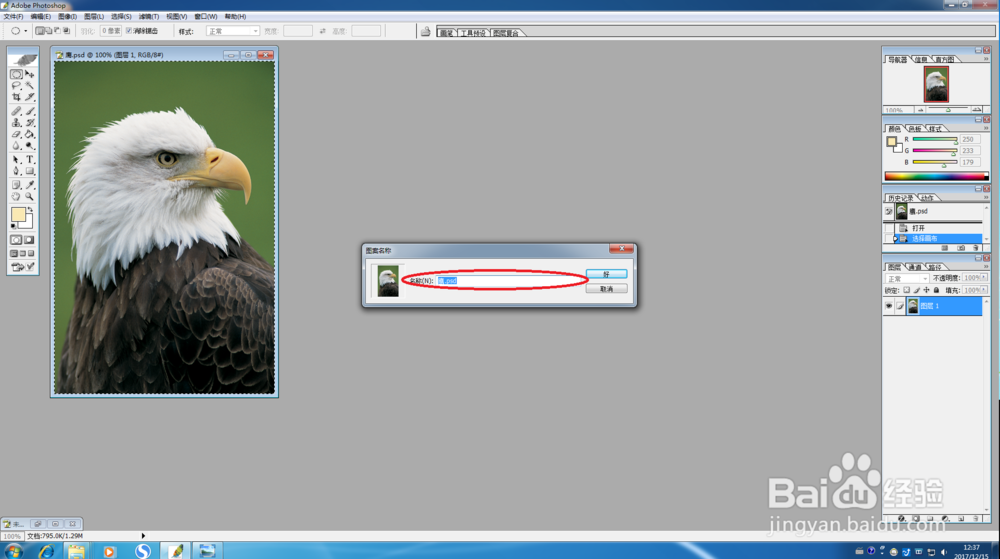
5、这时回到新建档案,然后在图层1的设置“斜面与浮雕”的图层效果(样式为枕状浮雕,大小8像素,深度300%)
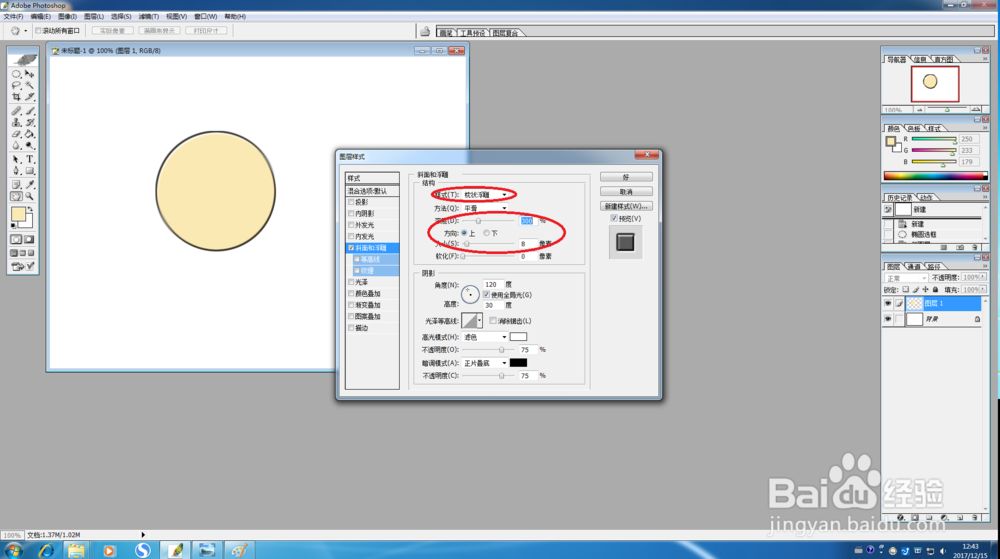
6、这时请在斜面与浮雕效果中的“等高线”选项设置成“起伏斜面-下降”,然后再把“文理”设置成自定义好的“鹰”图案
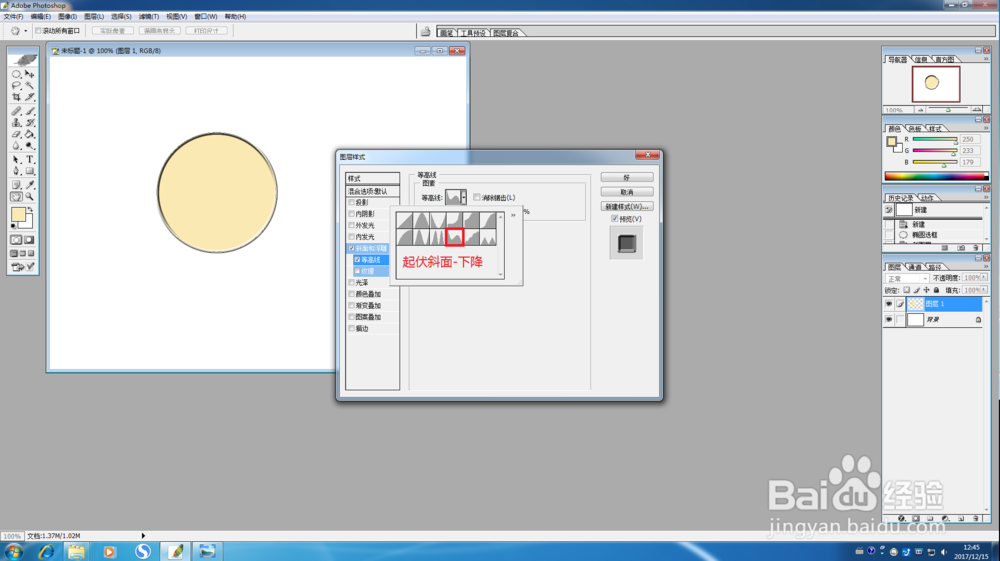
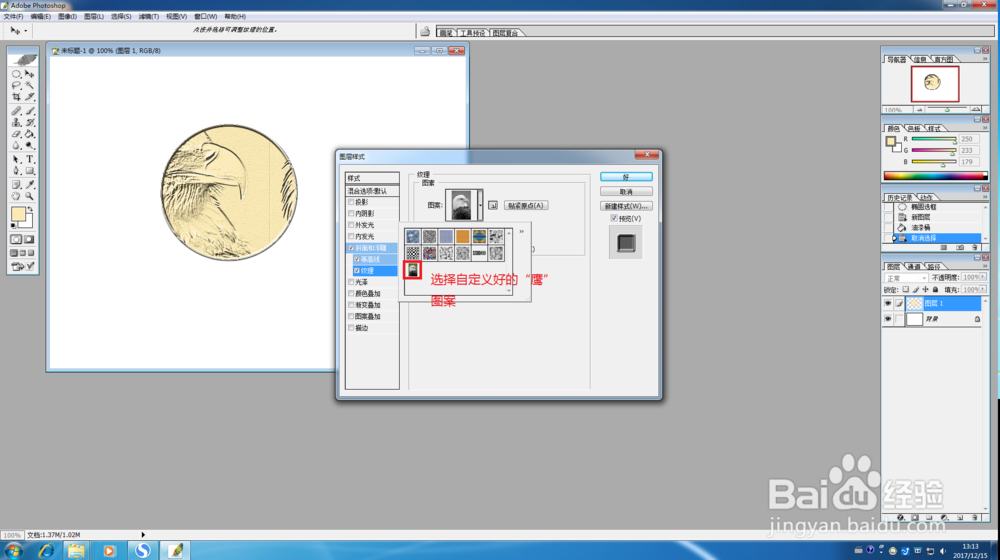
7、在设置文理过程中,请点击“贴紧原点”,并把缩放设置55%
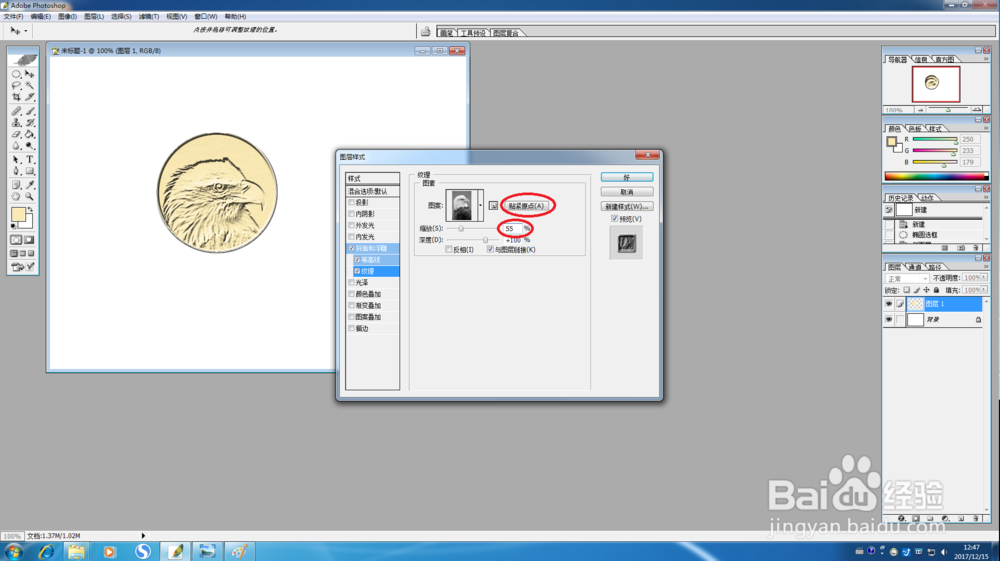
8、最终效果如图所示
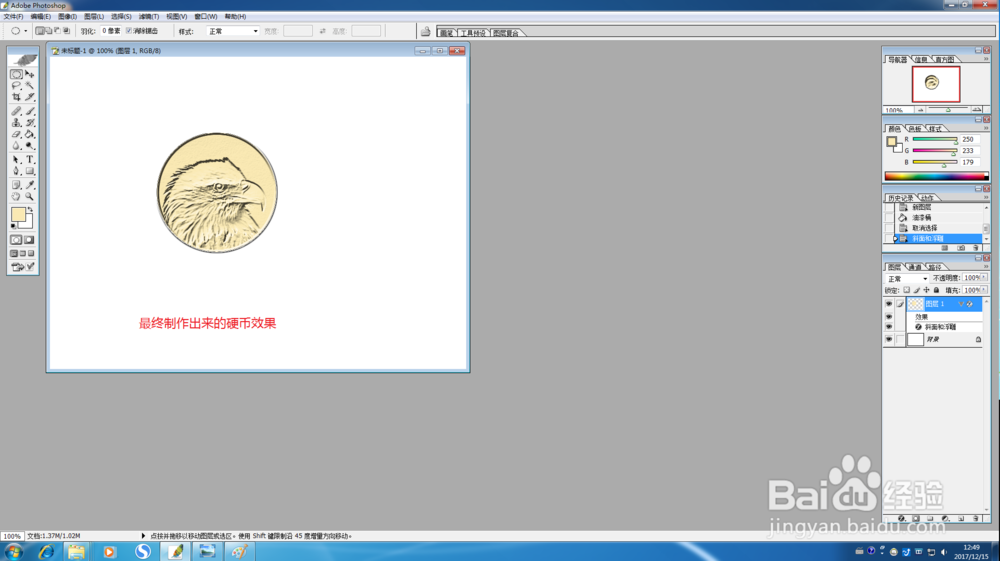
声明:本网站引用、摘录或转载内容仅供网站访问者交流或参考,不代表本站立场,如存在版权或非法内容,请联系站长删除,联系邮箱:site.kefu@qq.com。
阅读量:52
阅读量:187
阅读量:45
阅读量:108
阅读量:194